Lägg till en skjutreglage för att ändra skärmens ljusstyrka i Windows 10

Ställ in skärmens ljusstyrka med Action Center
För att ändra ljusstyrkanivån på din bärbara dator kan du öppna Action Center och klicka på Brightness-knappen, men den justerar den med 25 procent, vilket är klumpigt och ger dig inte precisionskontroll. Om du vill ha exakt kontroll kan du högerklicka på knappen Ljusstyrka och välja Gå till Inställningar.
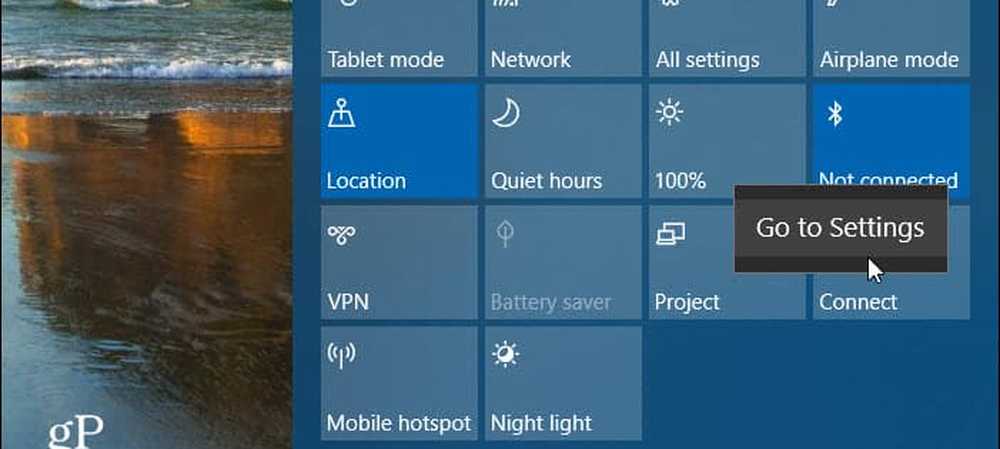
Där har du tillgång till en reglage för att justera skärmens ljusstyrka.
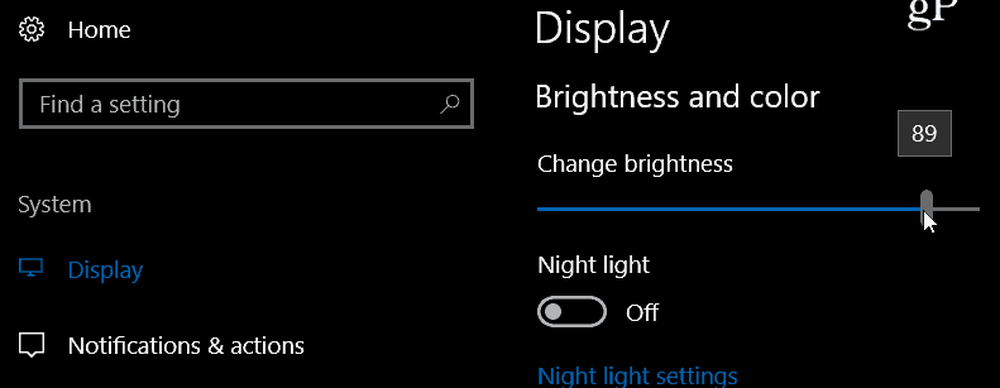
Lägg till ljusstyrka till Windows 10
Ladda ner det kostnadsfria verktyget, kallat Brightness Slider, från GitHub. Detta lägger till en glidreglage-ikon i facket för enkel åtkomst. Det är en lätt app med ingenting att installera och du kan köra den från en flash-enhet eller nätverksplats. Dubbelklicka på körbarheten för att öppna programmet genast. Klicka på den för att justera ljusstyrkan på din skärm till det som passar bäst för dig.
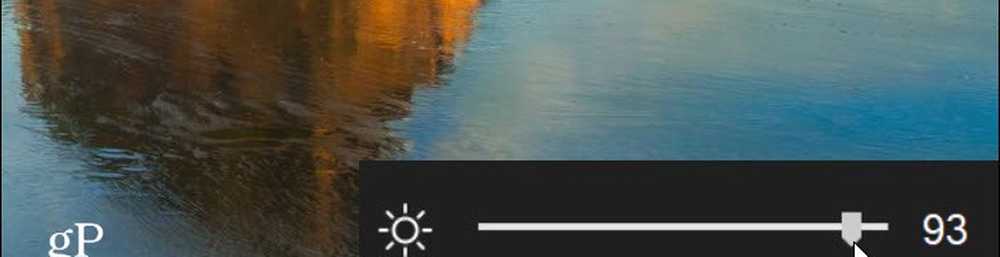
Högerklicka på det för att stänga av det eller få det att springa under start så det är alltid där om du använder det mycket. Faktum är att reducering av skärmens ljusstyrka är ett enkelt sätt att spara batteriström på din bärbara dator.
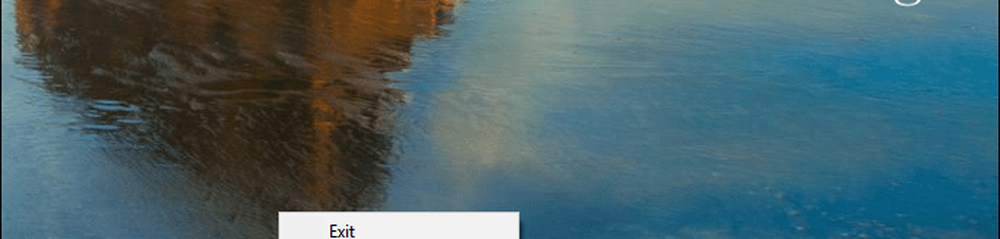
Medan Microsoft fortsätter att lägga till nya funktioner i Windows 10, och det finns mindre behov av att installera extra programvara, är det fortfarande bäst att lösa enkla behov som det här av tredje part apps som Brightness Slider. I stället för att klicka igenom en lång lista med olika skärmar för att komma till en inställning, gör det det mycket lättare. Jag vet, första världsproblem, rätt?
Finns det här ett användbart verktyg att ha på din Windows 10-bärbara dator? Vad är några av dina favoritfria verktyg som tillgodoser ett specifikt behov av Windows? Låt oss veta i kommentarsektionen nedan eller gå med i alla saker Microsoft i Windows 10 Forums.




